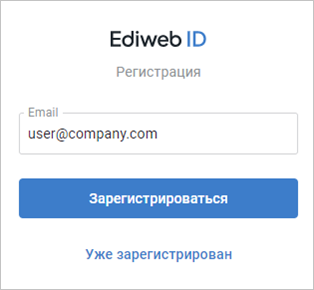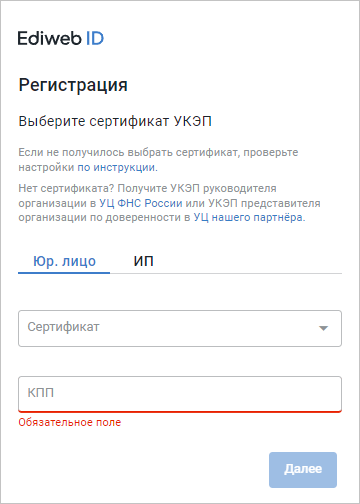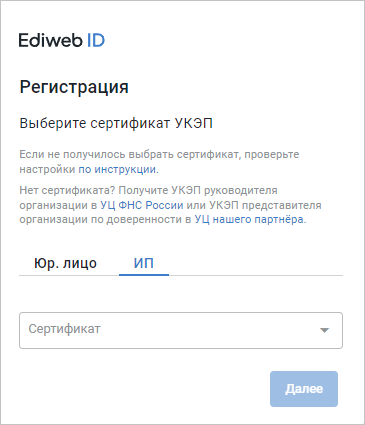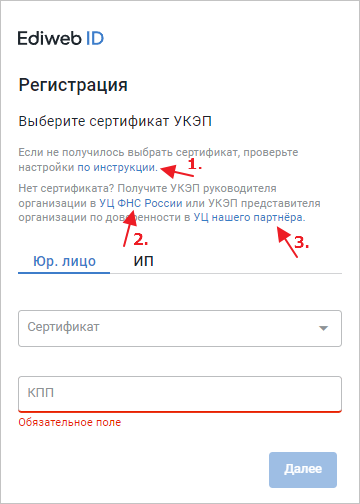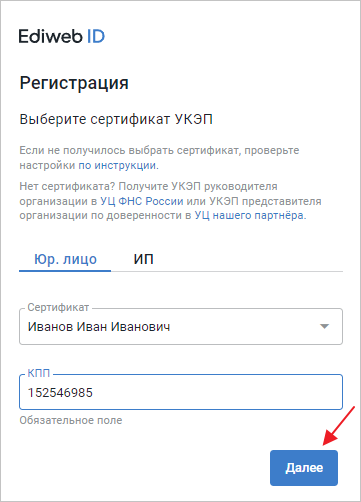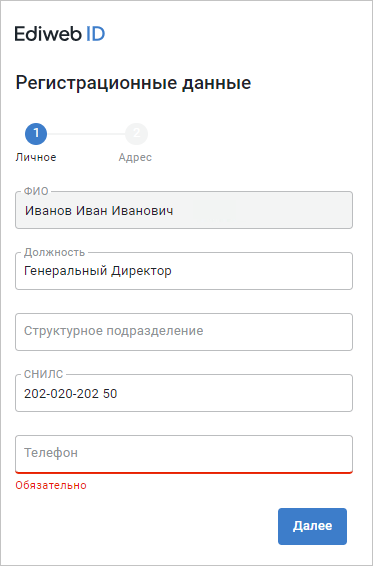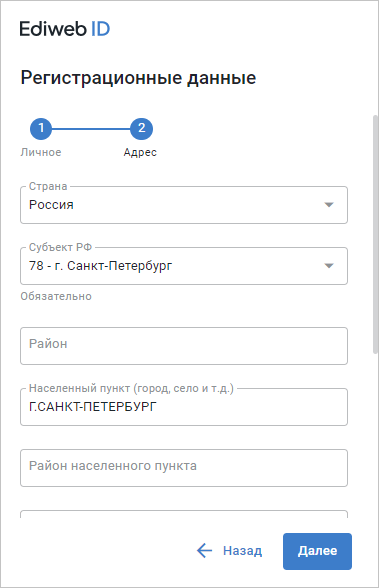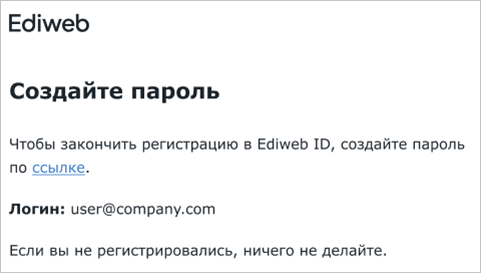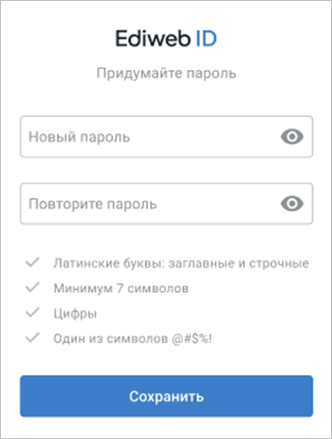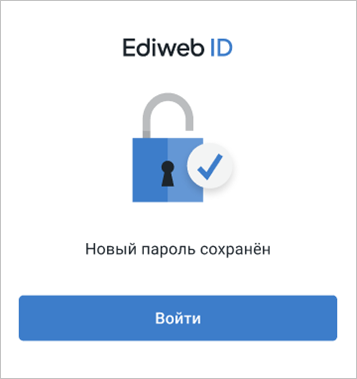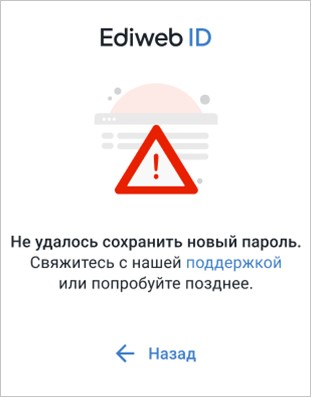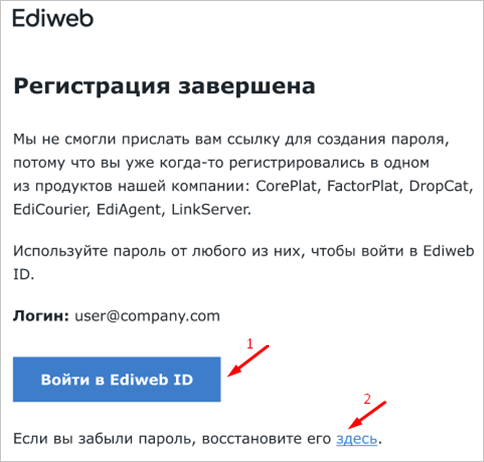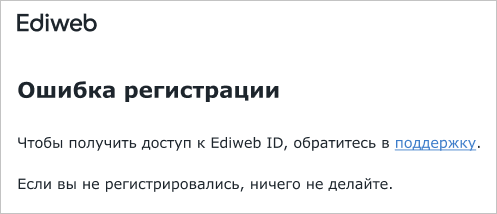Регистрация в Ediweb ID с использованием сертификата руководителя организации
Для выпуска МЧД в системе Ediweb ID требуется зарегистрироваться директору организации. Остальных сотрудников можно добавить в панели администратора.
Для регистрации в системе Ediweb ID перейдите по ссылке. Укажите адрес электронной почты и нажмите кнопку «Зарегистрироваться» (Рис. 1).
На эл. почту будет направлено письмо для подтверждения регистрации. Если не получили письмо, спустя минуту нажмите кнопку «Отправить заново» (Рис. 2).
На эл. почту поступит письмо с дальнейшей инструкцией. Откройте его и перейдите по ссылке (Рис. 3).
Откроется форма регистрации. Зарегистрировать можно:
1. Юридическое лицо – загрузите сертификат ЭП и заполните КПП своей организации (Рис. 4).
2. Индивидуальный предприниматель – загрузите сертификат ЭП (Рис. 5).
Если система не предложила выбрать существующий сертификат ЭП, проверьте настройки согласно инструкции (1).
Если у вас не настроена ЭП и являетесь руководителем организации, получите сертификат ЭП на сайте удостоверяющего центра ФНС России (2). Если являетесь представителем организации по доверенности, то получите сертификат ЭП в удостоверяющем центре нашего партнёра (3) (Рис. 6).
После внесения изменений нажмите кнопку «Далее» (Рис. 7).
Для предоставления персонального доступа обратитесь к администратору своей организации или другому ответственному лицу.
Далее следуют два шага ввода регистрационных данных. Информация подтянется из сертификата автоматически. Заполните недостающие данные.
1. Личное – проверьте данные и перейдите к следующему шагу, нажав «Далее» (Рис. 8).
2. Организация – данные по организации заполняются автоматически. Нажмите кнопку «Далее» (Рис. 9).
Регистрация организации завершена. На эл. почту поступит письмо, в котором будет ссылка на страницу для создания пароля (Рис. 10).
На эл. почту поступит письмо со ссылкой на форму создания пароля. Откройте его и перейдите по ссылке (Рис. 11).
Задайте пароль для входа в систему согласно перечисленным требованиям, затем сохраните пароль (Рис. 12).
При успешном сохранении пароля отобразится форма с кнопкой «Войти» (Рис. 13).
Нажмите на кнопку и введите логин и созданный ранее пароль для входя в систему.
При возникновении ошибки при сохранении пароля отобразится форма с возможностью вернуться «Назад». Нажмите кнопку и повторите шаги создания нового пароля (Рис. 14).
После того, как вошли в систему, подпишите: «Акцепт Оферты на заключение лицензионного договора о предоставлении права использования программы для ЭВМ Ediweb». Используйте электронную подпись организации, которая указана в Акцепте (Рис. 15).
При успешном подписании система отобразит главную страницу и приветственные баннеры.
Если ваша организация уже работает в экосистеме Ediweb ID с другим продуктом, можете использовать существующий пароль и войти в систему Ediweb ID под вашим логином, указанным в письме (1). Если Вы не помните свой пароль, его можно восстановить (2) (Рис. 16).
Если в процессе регистрации возникла какая-то ошибка, на электронную почту придет соответствующее письмо (Рис. 17).
Отправьте запрос в поддержку Ediweb. Для ускорения процесса получения ответа укажите тему письма – «Регистрация в Ediweb ID», а в тексте письма – ИНН/GLN, наименование компании и контактный телефон, по которому можно связаться специалисту поддержки.